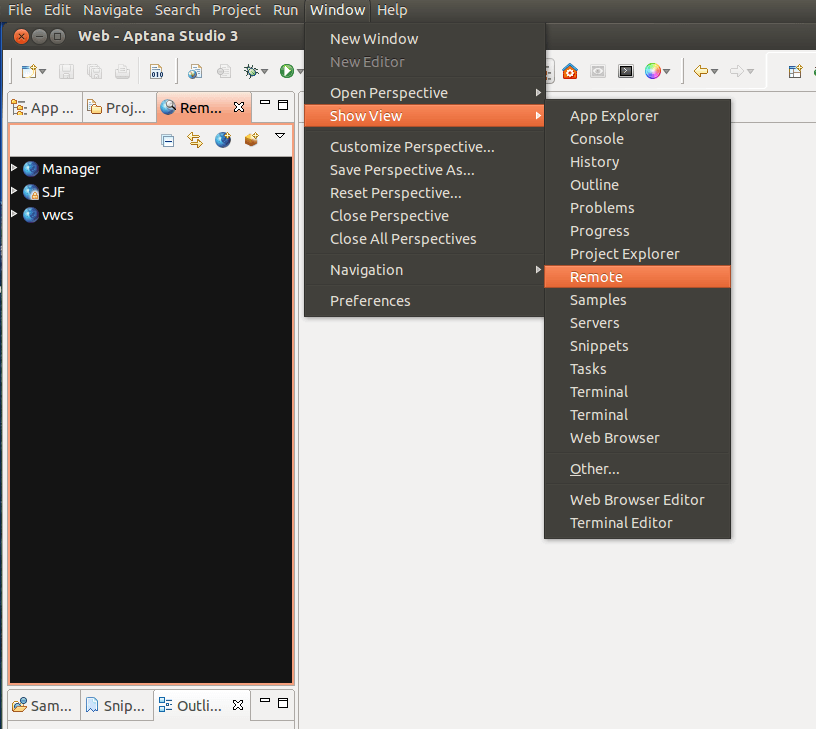Как удалить неисправное FTP-соединение в Aptana?
Я только что создал FTP-соединение в Aptana, в котором я допустил ошибку. Я сказал Aptana помнить об этом в любом случае, когда я искал правильные данные (имя пользователя / пароль и тому подобное).
Теперь я хочу отредактировать FTP-соединение, но как только я нажимаю, оно пытается установить соединение, что приводит к ошибке. Если я пытаюсь удалить его, та же самая история, он пытается соединиться, и я получаю ошибку, и удаление не проходит.
Итак, у меня есть нерабочее FTP-соединение, которое я не могу ни удалить, ни отредактировать. Как мне избавиться от этой вещи? Или как мне это исправить?
4 ответа
Вы можете изменить соединение с вашего просмотра файлов. Чтобы изменить соединение, щелкните его правой кнопкой мыши и выберите "Свойства" в контекстном меню.
Здесь вы можете изменить все, что вам нужно изменить.
Я не знаю, почему Аптана сделала невозможным найти, но вот ваш ответ.
- Нажмите "Окно", сверху навигации
- Нажмите "Показать представление" -> Удаленный
- Вы увидите удаленную вкладку рядом с обозревателем приложений.
- Щелкните правой кнопкой мыши по соединению и выберите "Свойства".
- Вы также можете удалить соединения из этого представления.
Не существует "Диспетчера подключений", чтобы вы могли удалить его (я не могу его найти). Я нашел один способ удалить старое или неисправное FTP-соединение (скажем, это "connection123").
- Создать новый веб-проект (или выбрать существующий)
- Нажмите справа на "Соединения" и выберите "Диспетчер подключений".
- Нажмите зеленый '+' и измените имя, например, 'Name1'; в "Источник" выберите "Проект"; в "Destination" выберите "Remote" и выберите соединение (наше "connection123"), которое вы хотите изменить или удалить; Применить или ОК
- Под "Соединением" в Project Explorer Просмотр нашего Соединения появляется ("connection123")
- Нажмите справа на "connection123" и выберите "Удалить"
ЭТО СДЕЛАНО!;-)
Вы можете удалить / просмотреть / отредактировать соединение, перейдя в Window -> Show View -> Remote